Filmy są bardzo zabawne, ponieważ wywołują u widzów wiele emocji. Aplikacje takie jak VLC Media Player, Windows Media Player i iMovie pozwalają nam oglądać filmy. Niektóre z tych aplikacji pozwalają nam nawet odtwarzać ścieżki dźwiękowe. Jeśli jesteś użytkownikiem Apple, możesz znać iMovie i jego wady. W ten sposób możesz się tego nauczyć odinstaluj iMovie z Maca.
Po pierwsze, iMovie to świetna aplikacja. Nie ma co do tego wątpliwości. Jednak może zająć dużo miejsca. Jeśli kończy Ci się miejsce na komputerze, możesz odinstalować iMovie. W końcu chcemy wykorzystywać nasze gadżety do produktywnych czynności.
Pozwoliliśmy sobie nauczyć naszych czytelników, jak odinstalować iMovie z komputera Mac. Podamy również wskazówki, jak uniknąć utraty bardzo ważnych plików, takich jak projekty filmowe. Następnie podamy najlepsze sposoby odinstaluj niechcianą aplikację z komputera Mac z łatwością.
Przewodnik po artykułachCzęść 1. Co to jest iMovie?Część 2. Co należy zrobić przed odinstalowaniem iMovieCzęść 3. Jak odinstalować iMovie i zainstalować ponownie?Część 3. Wniosek
Część 1. Co to jest iMovie?
Chcesz się upewnić, że naprawdę musisz odinstalować iMovie z komputera Mac? Cóż, najpierw porozmawiamy o aplikacji i pozwolimy Ci zdecydować, czy naprawdę chcesz ją usunąć z komputera.
iMovie to aplikacja stworzona, aby pomóc Ci edytować filmy. Jest najlepszy dla użytkowników Apple, ponieważ jest tworzony przez samą firmę. Ponadto ma cechę polegającą na integracji z aplikacją Muzyka i Zdjęcia. Umożliwia to łatwe importowanie obrazów, klipów, utworów i nie tylko.
W związku z tym, jeśli chcesz odinstalować iMovie z komputera Mac, musisz się upewnić, że naprawdę chcesz to zrobić. To dlatego, że jest to cenne narzędzie. Jeśli więc jesteś na to gotowy, sprawdź następną sekcję.
Część 2. Co należy zrobić przed odinstalowaniem iMovie
Zanim odinstalujesz iMovie z Maca, musisz najpierw wykonać kopię zapasową swoich projektów. Po usunięciu iMovie z komputera projekty, które masz w iMovie, również zostaną usunięte. Jeśli jest to jedyna kopia, jaką posiadasz, musisz najpierw przechować ją w bezpiecznym miejscu.
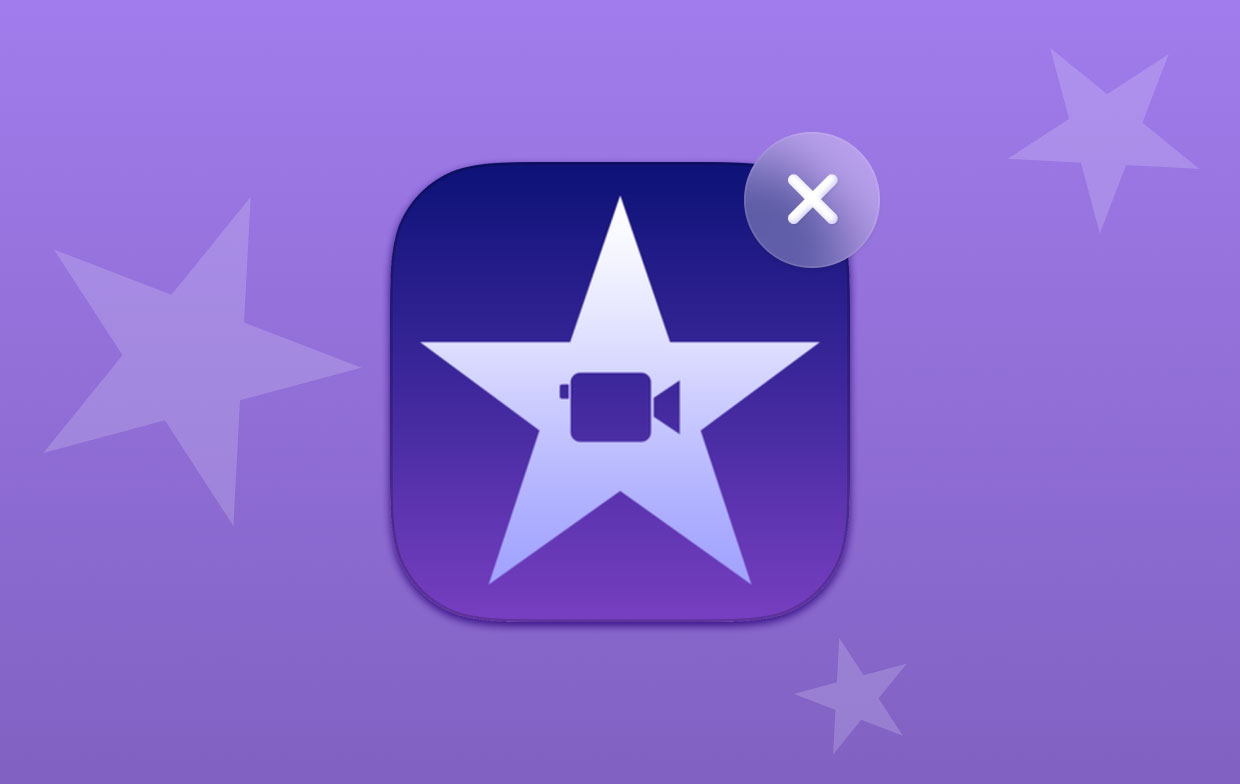
Jednym ze sposobów tworzenia kopii zapasowych projektów iMovie jest przejście iCloud. Możesz także użyć Google Drive lub Dropbox, jeśli wolisz inne usługi przechowywania w chmurze. Możesz je również wyeksportować, wykonując poniższe czynności:
- Otwórz iMovie. Odwiedź zakładkę dla Projekty.
- Wybierz konkretny projekt. Naciśnij trzy kropki który jest przyciskiem Więcej.
- Dodaj Udostępnij projekt.
- Następnie wybierz Plik.
- W następnej części wybierz żądane ustawienia. Następnie kliknij Dalej.
- Wpisz nazwę pliku i wybierz folder docelowy.
- Na koniec naciśnij Zapisz.
Część 3. Jak odinstalować iMovie i zainstalować ponownie?
Jak więc odinstalować iMovie z komputera Mac? Jak to później zainstalować ponownie? Tutaj omówimy ręczne i automatyczne metody usuwania aplikacji z komputera. Następnie porozmawiamy o tym, jak możesz go ponownie zainstalować.
Ręcznie odinstaluj iMovie na komputerze Mac
Aby ręcznie odinstalować iMovie z komputera Mac, wykonaj poniższe czynności:
- Najpierw upewnij się, że zamknąłeś aplikację iMovie.
- Odwiedź Finder, aby uruchomić folder dla Zastosowania.
- Znajdź aplikację dla iMovie. Przenieś go w kierunku Kosza.
Kolejne kroki obejmują usunięcie wszystkich powiązanych plików i folderów iMovie:
- Najpierw otwórz folder Library. Aby to zrobić, naciśnij
CMD + SHFT + G. Teraz pojawi się okno. Typ~/Libraryw pasku wyszukiwania. Następnie naciśnij Idź. Zostanie wyświetlony folder Library. - Teraz musisz zlokalizować pliki usługi iMovie. Usuń je wszystkie. Zazwyczaj można je znaleźć w następujących miejscach:
~/Library/Containers~/Library/Preferences~/Library/Caches~/Library/Application Scripts~/Library/Application Support
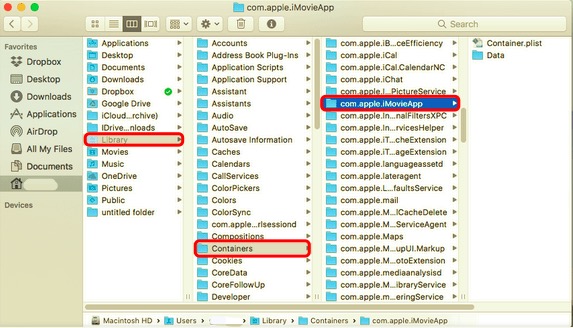
- Wynieś śmieci. Następnie uruchom ponownie komputer.
Automatycznie odinstaluj iMovie na komputerze Mac
Tutaj porozmawiamy o najlepszym narzędziu do dezinstalacji komputerów Mac. Odnosimy się do PowerMyMac narzędzie opracowane przez iMyMac. To narzędzie umożliwia użytkownikom optymalizację komputerów Mac. Jednym z narzędzi optymalizacyjnych jest moduł dezinstalacyjny, który pozwala całkowicie usunąć aplikacje i powiązane z nimi pliki (lub foldery).
Oto kroki, aby użyć PowerMyMac do odinstalowania iMovie z komputera Mac:
- Chwyć narzędzie. Najpierw zdobądź PowerMyMac i zainstalować go na komputerze.
- Uruchom i kliknij Uninstaller. Następnie musisz otworzyć PowerMyMac. Po lewej stronie kliknij dezinstalator.
- Teraz kliknij Scan przycisk.
- Wybierz aplikację. Na wyświetlonej liście wybierz iMovie i wszystkie jego dane.
- Teraz kliknij Czyszczenie przycisk, aby rozpocząć dezinstalację.
- Na koniec poczekaj, aż PowerMyMac potwierdzi zakończenie procesu.

Jak ponownie zainstalować iMovie na komputerze Mac
Jeśli zakończyłeś proces odinstalowywania iMovie z komputera Mac, możesz go odinstalować. Sprawdź poniższe kroki:
- Upewnij się, że cała aplikacja iMovie została już odinstalowana.
- Otwórz sklep Apple. Zazwyczaj jest to tzw Mac App Store.
- Zaloguj się na swoje konto.
- Wpisz iMovie w polu wyszukiwania.
- Teraz naciśnij Do pobrania przycisk, który wygląda jak chmura.
- Poczekaj, aż iMovie zostanie pobrane i zainstalowane.
- Możesz ponownie uruchomić komputer Mac, aby zakończyć proces ponownej instalacji.
To bardzo łatwy proces dezinstalacji i ponownej instalacji! Możesz to zrobić również dla innych aplikacji. Upewnij się tylko, że używasz najlepszego dostępnego narzędzia do dezinstalacji.
Część 3. Wniosek
W tym przewodniku znajdziesz najlepsze sposoby: odinstaluj iMovie z Maca. Najpierw rozmawialiśmy o tym, czym jest iMovie. Następnie podaliśmy Ci najważniejsze wskazówki, które możesz uzyskać przed usunięciem iMovie z komputera. Następnie podaliśmy rzeczywiste kroki, aby odinstalować iMovie metodą ręczną.
Ta ostatnia część dotyczy automatycznego usuwania iMovie bez przechodzenia przez wiele procesów. Robi się to przez PowerMyMac, doskonałe oprogramowanie do usuwania niechcianych aplikacji. Na koniec możesz także ponownie zainstalować iMovie poprzez proces ponownej instalacji, który podaliśmy na końcu.



